Инсталација Вине-а на Линук је један од начина да се добијебоље играње искуства, али само по себи Вино често није довољно за играње. Понекад игре захтевају неке основне промене. Ове основне промене, када су направљене, побољшавају играње са Вином.
Виртуал Десктоп
Сјајна карактеристика Виног алата је његоваспособност опонашања виртуалне Виндовс радне површине. Ово у суштини може закључати све винске програме из Линука, ограничавајући их на окружење у целозаслонском прозору. Многи не омогућавају ову функцију, али требали би, јер ће укључивање ове функције ријешити многе мале проблеме са цијелим екраном, као и проблеме с матичном резолуцијом, снимањем миша и сл.
Да бисте га укључили, притисните АЛТ + Ф2 на тастатури. Ово ће отворити покретач наредби у вашем Линук окружењу. У командном покретачу откуцајте: винецфг, а затим притисните тастер Ентер да бисте отворили алат Вине ЦФГ. Ова алатка омогућава корисницима да подешавају аспекте алата Вине.
Кликните на картицу „Графика“ и потражите"Емулирати виртуелну радну површину". Означите поље да бисте омогућили ову функцију. Затим пређите на одељак који каже "Величина радне површине". У овом одељку је најважније да унесете матичну резолуцију вашег монитора. Радећи ово, створићете прекривач виртуалне радне површине за видео игре и друге Виндовс апликације.

Имајте на уму да је резолуција вашег матичног монитора? Покрените ову наредбу у терминалу: кдпиинфо | греп „димензије“
Када унесете димензије, кликните на „примјени“, а затим „у реду“. Затворите све отворене Виндовс апликације. Када се Вино поново покрене, користиће се ново омогућен слој.
Инсталирање критичних алата
Виндовс игре не функционирају у Вину. Као и на самом Виндовс-у, многе игре захтевају критичне алате и библиотеке да би правилно функционисале. Ево како да их постигнете на лак начин.
Започните отварањем прозора терминала и следите упутства у наставку у зависности од вашег оперативног система.
Убунту
sudo apt install winetricks
Дебиан
sudo apt-get winetricks
Арцх Линук
sudo pacman -S winetricks
Федора
sudo dnf install winetricks
ОпенСУСЕ
sudo zypper install wine
Остали Линуки
Сами Винетрицкс је скрипта шкољке, и није је потребно инсталирати. Ако ваша дистрибуција Линука званично не дистрибуира програм, уместо тога ће радити ова метода.
wget https://raw.githubusercontent.com/Winetricks/winetricks/master/src/winetricks chmod +x winetrick
Помоћу Винетрицкс-а ствари као што су Дирецтк9, ВЦРун датотеке, МС цоре фонтови и слично много је лакше преузети. Да бисте преузели и инсталирали Дирецтк9, покрените:
winetricks directx9
Ако желите да инсталирате друге алате са Винетрицксом, користите дллс лист.
winetricks dlls list
Алтернативно, набројите све што алат Винетрицкс може да понуди:
winetricks list-all
Касније сачувајте спискове за референцу тако што ћете је послати у текстуалну датотеку.
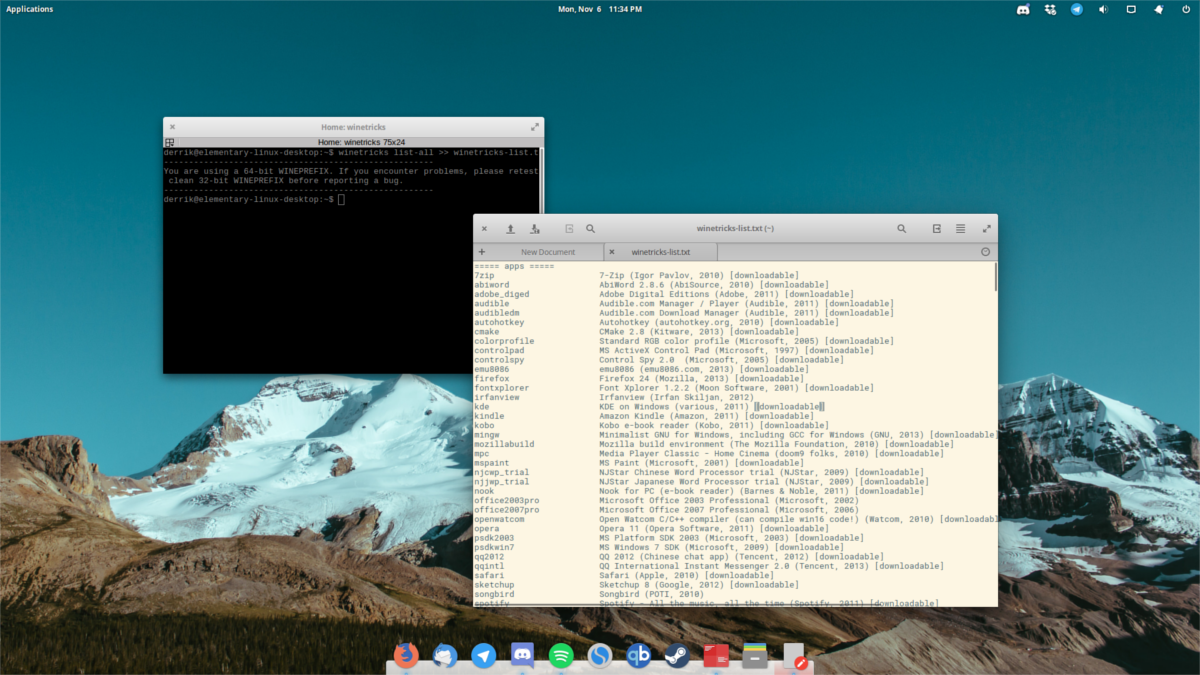
winetricks list-all >> winetricks-list.txt
Напомена: Винетрицкс има графички интерфејс који корисници могу да користе ако је терминална апликација превише збуњујућа. Да бисте га покренули, потражите „винетрицкс“ испод места где обично покрећете програме.
Промена Виндовс верзије
Понекад се игра неће играти унутар Вине-а збогверзију оперативног система Виндовс. Верзија коју Вине користи је подразумевано Виндовс КСП. Очигледно је да је КСП мртва платформа и даље га подржавају многе игре. Иако је тачно да употреба у режиму КСП заиста може помоћи старијим играма, код новијих игара то није случај.
Да бисте променили верзију, још једном отворите Вине ЦФГ. То се постиже притиском на АЛТ + Ф2 на тастатури, куцањем винецфг након чега следи тастер ентер.
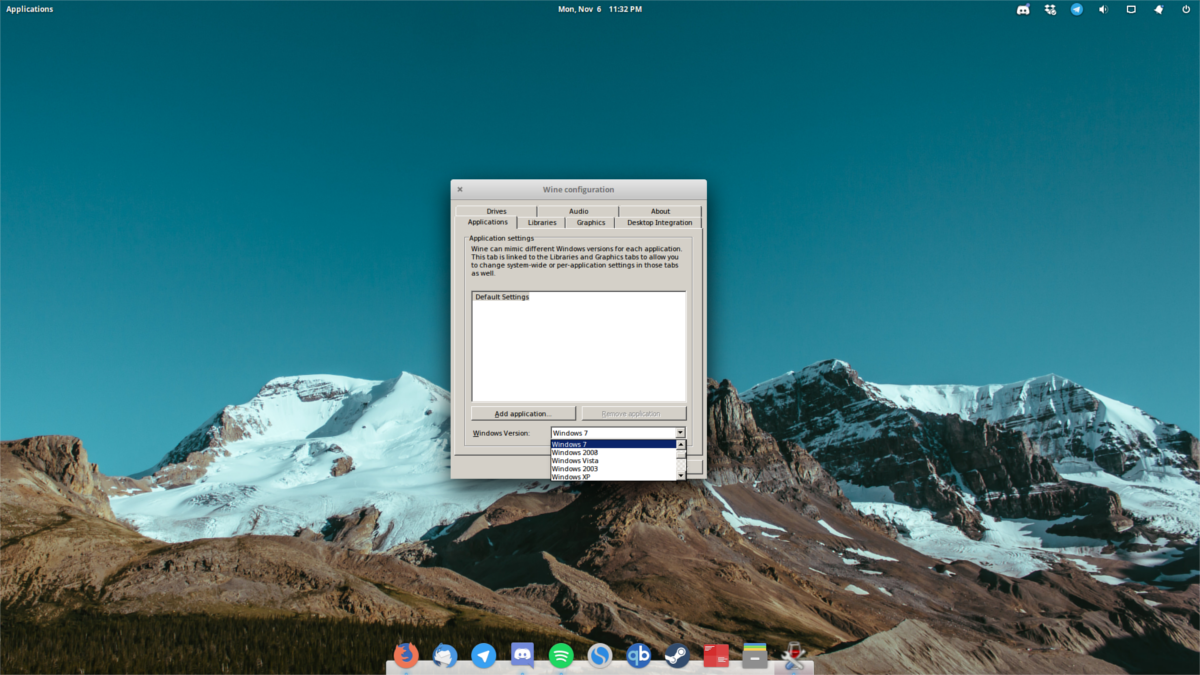
Чим се Вине ЦФГ отвори, погледајте у дну прозора „Виндовс верзија“. Изаберите падајући мени и изаберите „Виндовс 7“.
Иако је тачно да се Виндовс 10 налази на овој листи, игре имају тенденцију да се најбоље играју у режиму Виндовс 7 (већим делом), па избегавајте Виндовс 10. Ако игра одбије да се покрене под Виндовсом 7, промените је у 10.
Након промене верзије, кликните на „Примени“, а затим на „ОК“ да бисте довршили промене.
Галлиум Нине
Чак и са ДирецтКс 9 инсталираним преко Винетрицкс,игре и даље могу имати проблема. Главна ствар се своди на перформансе. То је због чињенице да је Вине сложен алат који делује у комуникацији Виндовс кода са Линуком. Као резултат, ствари не функционишу увек савршено.
Једноставан начин за решавање проблема са перформансама ДирецтКс 9је са Галлиум Нине. Закрпа Вине и омогућава корисницима да лако добију више ФПС-а у Вине играма. У овом туториалу ћемо описати како да га инсталирате преко Убунту и Арцх Линука као пакете који су лако доступни.
Уз то су подржане све Линук дистрибуцијеи имати упутства (иако компликована) о томе како да га инсталирате. Ако не користите Убунту или Арцх Линук. Идите овде и прочитајте званична упутства за изградњу од извора итд.
Убунту инсталација
Корисницима Убунтуа биће драго да знају да постоји ППА на располагању. Да бисте добили закрпану верзију Вине-а, отворите прозор терминала и унесите ове команде:
sudo add-apt-repository ppa:commendsarnex/winedri3
Након додавања ППА, ажурирајте промене извршене у систему помоћу команде за ажурирање.
sudo apt-get update
И на крају, инсталирајте закрпану верзију Вине-а.
sudo apt install mesa wine2.0
Инсталација Арцх Линука
Корисници Арцх-а могу једноставно преузети снимкунајновију верзију Галлиум Нине-а и инсталирајте је. АУР пакет инсталираће све зависности, најновију верзију Вине-а и све што је потребно да се то одвија без проблема. Усмјерите своје омиљене АУР помагаче на то и крените!
Омогућавање Галијума девет
Као и већина подешавања у овом чланку, и он почињеу прозору Вине ЦФГ. Да бисте омогућили подешавање перформанси Галиум Нине, притисните АЛТ + Ф2, откуцајте „винецфг“ и притисните тастер Ентер. Унутар Вине ЦФГ центра потражите картицу "Стагинг".

Унутар „инсценирања“ потврдите оквир у којем пише „Омогући Галлиум 9 за боље перформансе Д3Д9“. Кликните на дугме "примјени", а затим на "ОК". Од овог тренутка Вине би требао водити већину игара много боље!













Коментари